Installation de la VM
- On installe Rocky Linux 9.2 avec 4 Go de RAM et 60 Go de HD avec provisionnement dynamique
- Comme il s'agit d'une machine de test, on désactive Firewalld et SELinux avec les commandes suivantes :
# systemctl stop firewalld
# systemctl disable firewalld
# setenforce 0
>> "SELINUX= disabled" dans le fichier /etc/selinux/config
Installation de Apache httpd
- Mise à jour du système :
# dnf update
- Installer Apache httpd 2.4 :
# dnf install httpd
- Lancer Apache httpd immédiatement et au démarrage :
# systemctl start httpd
# systemctl enable httpd - Vérifier le lancement de httpd et son port d'écoute :
# systemctl status httpd
# ss -plntu | grep httpd - Vérifier l'accès au serveur Web avec son URL :
http://<adresse IP>
Installation de PHP
- Installer les dépôts EPEL et Rémi :
# dnf install https://dl.fedoraproject.org/pub/epel/epel-release-latest-9.noarch.rpm
# dnf install https://rpms.remirepo.net/enterprise/remi-release-9.rpm - Vérifier que les dépôts EPEL et Rémi sont activés :
# dnf repolist all
- PHP est géré comme une collection de packages.
Lister les modules connus des dépôts et relever dans la colonne "Stream" la version souhaitée :# dnf module list
- Installer la version souhaitée de PHP. Dans notre cas, nous installerons la version remi-8.3 :
# dnf module install php:remi-8.3
- Installer les extensions PHP requises non présentes dans le module de base de Remi :
# dnf install php-pdo php-mysqlnd
- Vérifier la présence de toutes les extensions requises :
# php -m
- Relancer Apache pour charger PHP :
# systemctl restart httpd
Installation de MariaDB
- Installer MariaDB :
# dnf install mariadb-server
- Lancer MariaDB immédiatement et au démarrage :
# systemctl start mariadb
# systemctl enable mariadb - Vérifier le lancement de MariaDB et son port d'écoute :
# systemctl status mariadb
# ss -plntu | grep mariadb - Sécuriser MariaDB en lançant le script mysql_secure_installation :
# mysql_secure_installation
- Se loguer dans MariaDB :
# mysql -u root -p
- Vérifier la version :
MariaDB [(none)]> SELECT VERSION();
- Créer une base de données pour Omeka-S et afficher la liste des bases de données :
MariaDB [(none)]> CREATE DATABASE omeka;
MariaDB [(none)]> SHOW DATABASES; - Créer un utilisateur pour Omeka-S en lui attribuant les droits sur la base de données et vérifier la création dans la table mysql.user :
MariaDB [(none)]> CREATE USER 'omeka_user'@'localhost' IDENTIFIED BY 'password-test';
MariaDB [(none)]> GRANT ALL ON omeka.* TO 'omeka_user'@'localhost' WITH GRANT OPTION;
MariaDB [(none)]> FLUSH PRIVILEGES;
MariaDB [(none)]> SELECT User, Host FROM mysql.user; - Quitter MariaDB :
MariaDB [(none)]> quit
Installation de Omeka-S
- Télécharger ici la dernière version d'Omeka-S. Dans notre cas, il s'agit de la version 4.0.4
- Dézipper le fichier dans la racine du serveur Web Apache, en l'occurrence /var/www/html. Le sous-répertoire omeka-s sera créé :
# cd /var/www/html
# unzip ./omeka-s-4.0.4.zip - Dans le fichier omeka-s/config/database.ini, configurer les informations de connexion à la base de données :
user = "omeka_user"
password = "password-test"
dbname = "omeka"
host = "localhost" - La documentation précise que l'utilisateur Apache doit avoir les droits d'écriture sur le sous-répertoire omeka-s/files. Actuellement, l'utilisateur et le groupe associés à ce répertoire sont root:root et les droits sont 755. On va donc remplacer le propriétaire root par apache :
# cd /var/www/html/omeka-s/
# chown -R apache ./files - Les fichiers .htaccess servent à modifier la configuration Apache au niveau d'un répertoire. A partir de la version 2.3.9 d'Apache, ces fichiers sont par défaut ignorés. Comme Omeka-s les utilise, il faut activer la clause Apache permettant de les prendre en compte. Dans le fichier /etc/httpd/conf/httpd.conf, rechercher le contexte <Directory "/var/www/html"> et régler dans ce contexte le paramètre suivant :
AllowOverride All
- Ouvrir un navigateur et aller à l'adresse http://<serveur_omeka>/omeka-s/install pour poursuivre l'installation en ligne.
=> Si une erreur "Page not found" apparait, vérifier que l'étape précédente concernant les fichiers .htaccess a bien été effectuée.
=> Si une erreur "Some installation requirements were not satisfied. '/var/www/html/omeka-s/files' is not a writable directory." apparait malgré le réglage correct des permissions Linux, vérifier que SELinux est désactivé ou correctement configuré pour ce répertoire - Dans la page qui apparait, saisir les informations du premier utilisateur à créer ainsi qu'un titre pour l'instance Omeka-S. Cliquer ensuite sur "Submit".
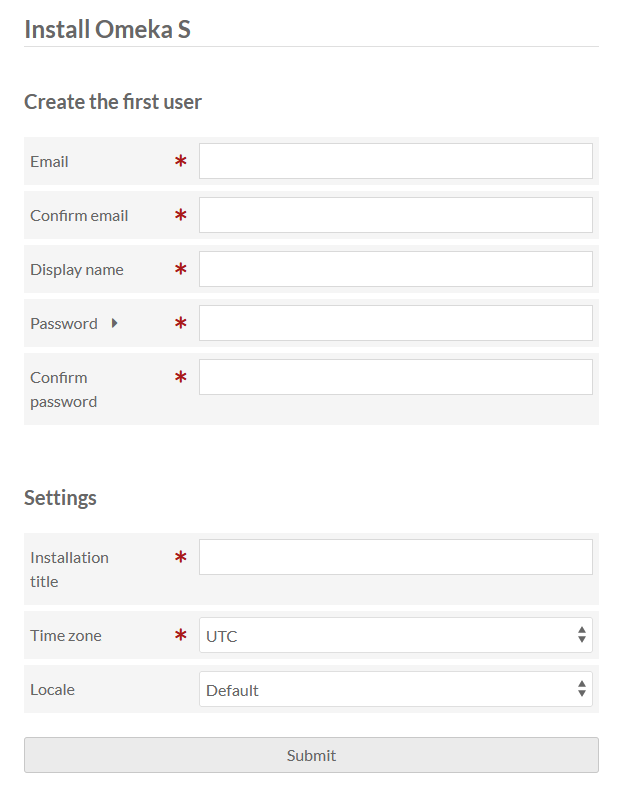
- L'instance Omeka-S est maintenant installée et accessible :-)
Liens
https://omeka.org/s/docs/user-manual/install/
https://wiki.crowncloud.net/?How_to_Install_PHP_8_2_in_Rocky_Linux_9